hyperledger-fabric配置(2024.3)
最近,毕业设计需要hyperledger/fabric底层架构,故记录我配置fabric的过程。
首先, 我配置的过程需要以下支持:
1.wsl2,用于构建linux虚拟机环境;
2.watt-toolkit及fabric相关文件,用于访问github;
3.docker desktop,用于docker相关配置。
4.配置相关二进制文件及images镜像
一、配置wsl2.
本人在尝试配置vm-ubuntu时,电脑卡顿,故选择wsl2。步骤如下:
如果你的电脑版本为win10-2004(内部版本19041)以上(包括win11以上),直接进行以下步骤:
| 1.在管理员模式下打开powershell或cmd | |
| 2.输入命令: wsl --install | |
| 3.重启计算机 |
重启完成后,打开cmd或者powershell,输入命令:wsl --version,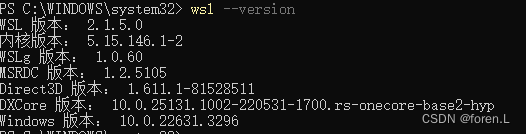
此图表明安装成功。
如果你的电脑版本不满足上述配置,可以详细查询Microsofet wsl配置官网:
网址如下:https://learn.microsoft.com/zh-cn/windows/wsl/install
二、下载watt-toolkit及fabric相关文件
通过Microsoft store下载,其能为我们访问github加速,如下图所示:
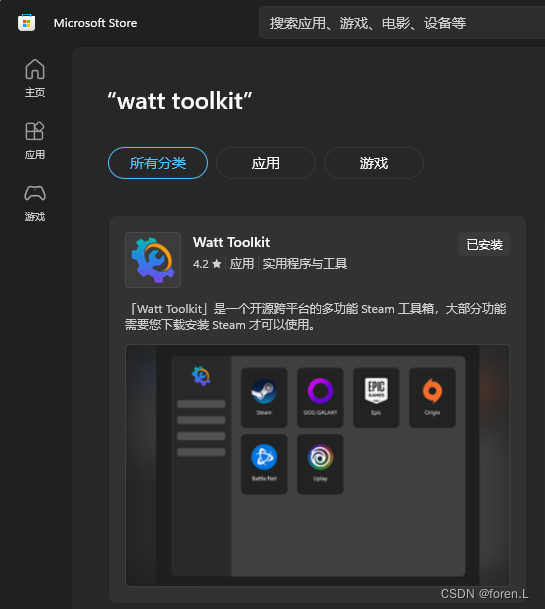
fabric相关文件下载
以下有两种下载方式(fabric源文件):
一、在gitHub.com/hyperledger/fabric 页面下直接下载zip文件,并将其移动到linux/root 工作目录下,如下图所示:
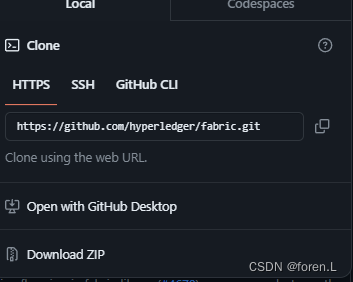
工作目录如下:
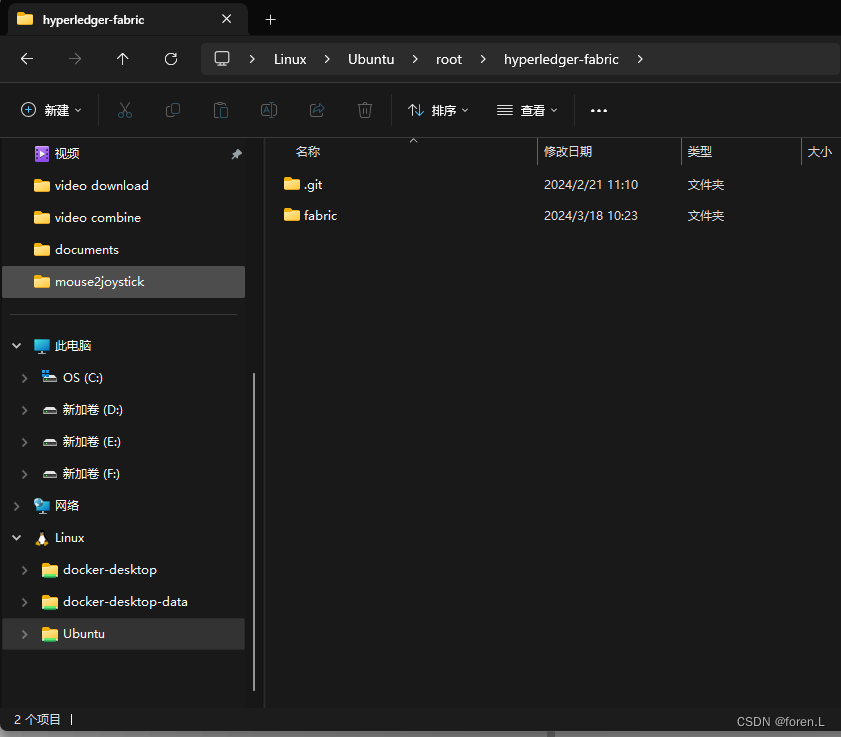
二、虚拟机内克隆源文件
首先,进入虚拟机,打开命令行工具,输入命令:
wsl #进入linux虚拟机
cd #进入工作目录
mkdir hyperlegder #创建文件夹
git clone "https://github.com/hyperledger/fabric.git" #克隆源文件
**注意:git环境的配置,使用命令
sudo apt get git
三、docker配置
本人使用的docker-desktop,进入docker-desktop下载网站:
https://docs.docker.com/desktop/install/windows-install/
打开安装包, 勾选
Install required Windows components for WSL2
之后,打开docker desktop,打开
settings>General> 设置:
docker-desktop连接wsl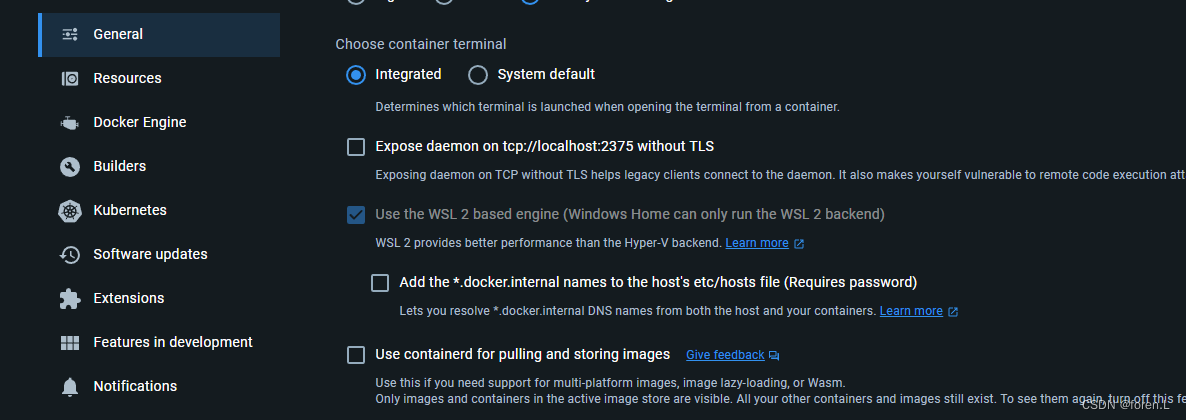
启用发行版:
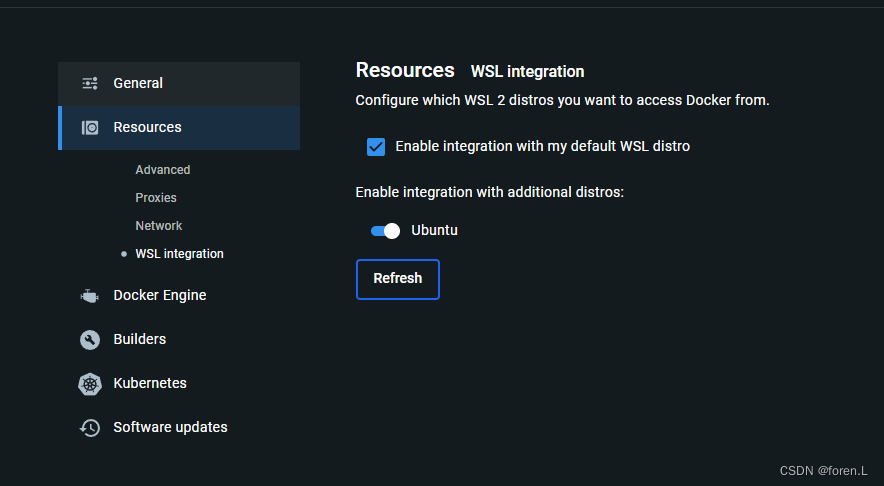
fabric二进制文件及相关镜像文件下载
进入hyperledger/fabric文件,可以看到其下有scripts文件,进入scripts,
运行bootstrap.sh文件:
/bootstrap.sh
*注意,可能会出现网络不好而停止下载的情况,多尝试。
配置完成后,可以看到,生成了fabric-samples文件,进入文件,可以看到bin(二进制文件),即配置完成。
*注意,以后的测试环境可能会用到golang,以下是ubuntu golang的配置说明:
https://zhuanlan.zhihu.com/p/137707249?from_voters_page=true
配置测试网络
进入 虚拟机:scripts/fabric-samples 文件夹,
cd test-network #进入测试网络文件夹
./network.sh up #启动测试网络
docker ps -a #查看容器
这里有两种退出方法:
1.不想保留此网络:
./network.sh down
2.保留此网络
直接退出wsl,就可以保留数据
下次启动时,直接在docker-desktop开启容器(点击启动按钮),就可以了:
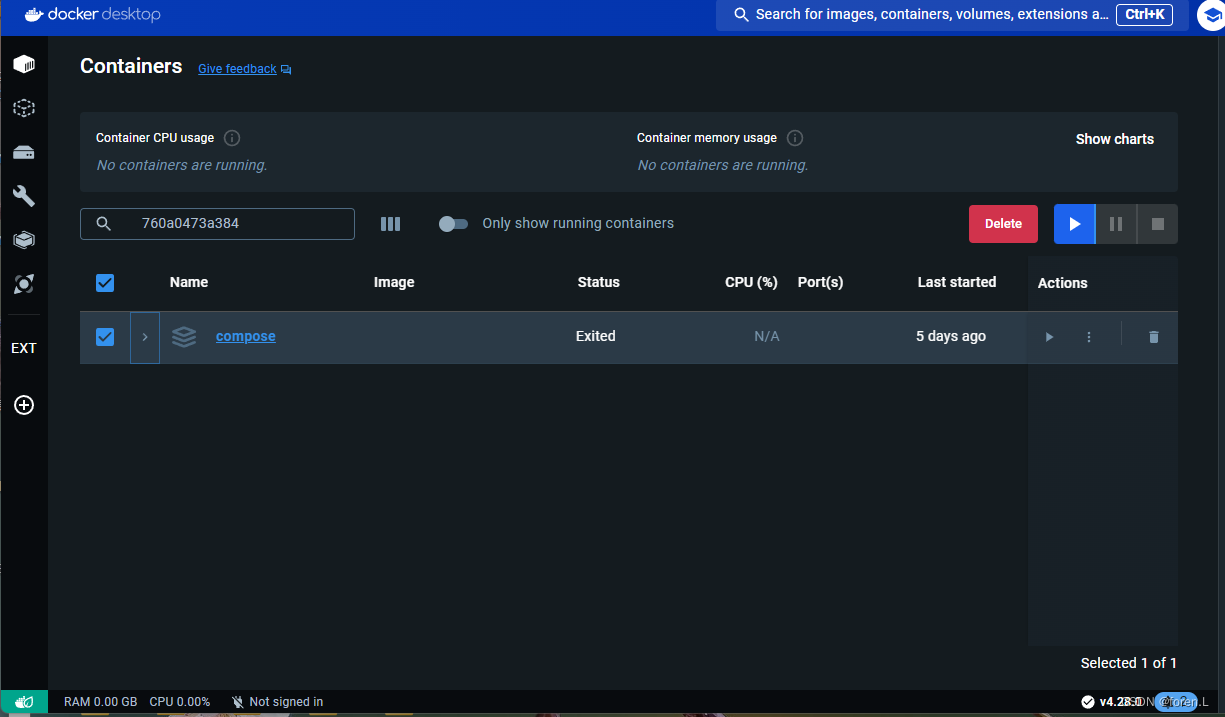
目前来说,就是这些:有问题可以私信我,或者加我联系方式:QQ:2900248157。





















 2140
2140











 被折叠的 条评论
为什么被折叠?
被折叠的 条评论
为什么被折叠?








